win10winload.exe怎么修复 win10winload.exe修复方法
更新时间:2024-01-19 16:23:41作者:jkai
在win10操作系统中,winload.exe文件是启动过程中至关重要的一个环节。然而,由于各种原因,比如病毒感染、系统更新失败等,winload.exe文件可能会受到损坏或丢失,导致系统无法正常启动,那么win10winload.exe怎么修复呢?下面小编就教大家win10winload.exe修复方法,快来一起看看吧。
方法如下:
1.设置好BIOS后,启动U盘系统。
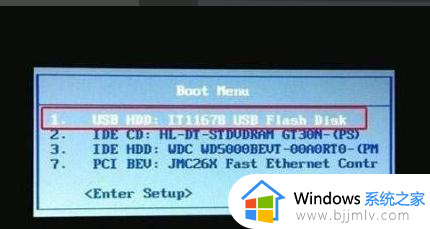
2.进入U盘系统。
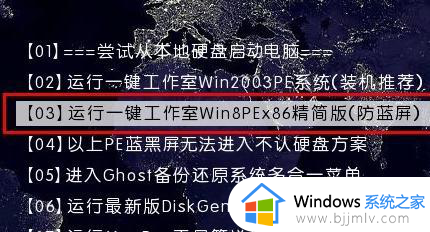
3.进入U盘系统后按“Windows+R”键打开运行,在运行窗口输入“cmd”并确定。打开“命令提示符”。
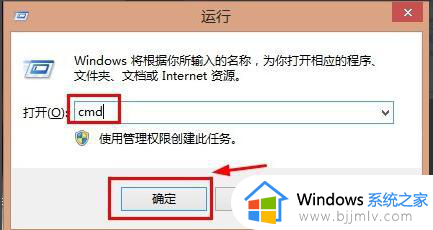
4.打开“命令提示符”后,输入:
cd c:windowssystem32 回车;(回车就是敲击键盘回车键 )
再输入:bcdedit /set {default} osdevice boot 回车;
再输入:bcdedit /set {default} device boot 回车;
最后输入:bcdedit /set {default} detecthal 1 回车;
完成上述步骤后,重启电脑。
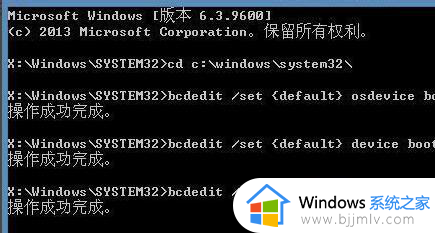
5.电脑正常启动,恢复正常。这样就解决了系统提示winload.exe丢失或损坏怎么办的问题了。
以上全部内容就是小编带给大家的win10winload.exe修复方法详细内容分享啦,碰到这种情况的小伙伴就快点按照小编的步骤进行操作,希望可以帮助到大家。
win10winload.exe怎么修复 win10winload.exe修复方法相关教程
- win10系统启动修复无法修复电脑怎么办?win10启动修复无法修复电脑解决方法
- win10电脑光驱不显示修复方法 win10光驱图标不见怎么修复
- 自动修复无法修复你的电脑win10系统解决方法
- 安全模式如何修复电脑win10 win10安全模式下修复电脑的方法
- win10系统断网lsp错误的修复方法 win10断网lsp错误如何修复
- win10笔记本电池修复方法 win10笔记本电池损耗如何修复
- win10设置没有恢复选项修复方法 win10怎么没有恢复选项
- win10srttrail修复不了怎么办 win10srttrail无法修复如何解决
- win10恢复无法正常启动你的电脑0xc0000001修复方法
- win10f2修复系统怎么操作 win10f2怎么修复系统
- win10如何看是否激活成功?怎么看win10是否激活状态
- win10怎么调语言设置 win10语言设置教程
- win10如何开启数据执行保护模式 win10怎么打开数据执行保护功能
- windows10怎么改文件属性 win10如何修改文件属性
- win10网络适配器驱动未检测到怎么办 win10未检测网络适配器的驱动程序处理方法
- win10的快速启动关闭设置方法 win10系统的快速启动怎么关闭
win10系统教程推荐
- 1 windows10怎么改名字 如何更改Windows10用户名
- 2 win10如何扩大c盘容量 win10怎么扩大c盘空间
- 3 windows10怎么改壁纸 更改win10桌面背景的步骤
- 4 win10显示扬声器未接入设备怎么办 win10电脑显示扬声器未接入处理方法
- 5 win10新建文件夹不见了怎么办 win10系统新建文件夹没有处理方法
- 6 windows10怎么不让电脑锁屏 win10系统如何彻底关掉自动锁屏
- 7 win10无线投屏搜索不到电视怎么办 win10无线投屏搜索不到电视如何处理
- 8 win10怎么备份磁盘的所有东西?win10如何备份磁盘文件数据
- 9 win10怎么把麦克风声音调大 win10如何把麦克风音量调大
- 10 win10看硬盘信息怎么查询 win10在哪里看硬盘信息
win10系统推荐